آموزش نرم افزار Veeam Endpoint Backup + ویدیو
Veeam Endpoint Backup چیست؟
نرم افزار Veeam Endpoint Backup این امکان را در اختیار شما قرار می دهد که بتوانید از سرورهای فیزیکی هم Backup تهیه کنید. حتی این امکان را دارید سرور های فیزیکی را به سرور های مجازی تبدیل کنید، یا اینکه هر زان بخواهید از سیستم خود Backup بگیرید و در Repository که برای Veeam Backup مشخص کردید ذخیره کنید و …
نرم افزار Veeam Endpoint Backup به صورت رایگان می باشد و برای دانلود آن می توانید از صفحه اصلی آن اقدام به دانلود کنید.
حجم نرم افزار در حدود ۲۷۰ مگابایت می باشد.
نحوه نصب Veeam Endpoint Backup
نصب نرم افزار بسیار ساده میباشد و پیچیدگی خاص را ندارد. کافیست بر روی آیکون برنامه دوبار کلیک کنید و تیک گزینه I agree to the Veeam end user را انتخاب کنید. و بر روی Install کلیک کنید. تا فرآیند نصب آغاز شود.
در این مرحله تیک گزینه Skip this, I will configure backup later را انتخاب کنید و بر روی Next کلیک کنید.
در آخر بر روی Finish کلیک کنید.
در محیط نرم افزار بر روی Configure backup کلیک کنید.
۳ نوع حالت برای Backup گرفتن وجود دارد:
- Entire computer از کل سیستم بکاپ گرفته خواهد شد.
- Volume level backup می توانید خودتان مشخص کنید از چه پارتیشنی Backup گفته شود.
- File level backup اگر بخواهید فایل یا فولدر خاصی را Backup بگیرید از این گزینه استفاده کنید.
ما در این سناریو آموزشی از گزینه سوم برای Backup گرفتن از چند پوشه استفاده می کنیم.
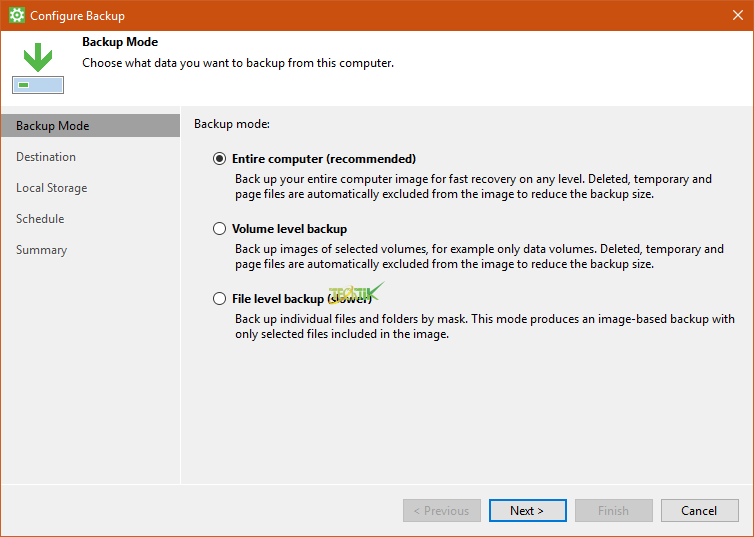 در مرحله Files هم باید فایل و پوشه های که می خواهید Backup گرفته شود را انتخاب کنید
در مرحله Files هم باید فایل و پوشه های که می خواهید Backup گرفته شود را انتخاب کنید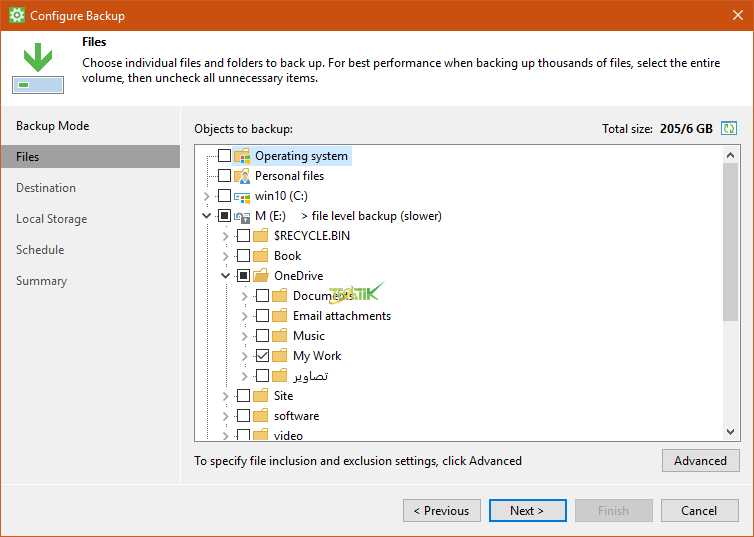
در مرحله بعد باید مشخص کنید که Backup هایی که قرار است گرفته شود در کجا ذخیره شود:
- Local storage در خود سیستم ذخیره کنید و یا در دستگاه USB همانند فلش, هارد اکسترنال,,,
- Share folder بر روی پوشه هایی که Share شده است و یا در دستگاه های ذخیره سازی NAS
- Veeam backup & Replication repository این قابلیت را به شما می دهد که اگر در شبکه خود از سیستم ذخیره سازی Veeam Backup استفاده می کنید می توانید در Repository ذخیره کنید.
- Microsoft OneDrive می توانید فایل های را OneDrive ذخیره کنید؛ که اتصال اینترنتی لازم است چرا که فایل ها در اینترنت قرار است ذخیره شود.
در این سناریو ما از گزینه Local storage استفاده می کنیم.
در مرحله Local Storage محل ذخیره سازی را مشخص کنید.
در مرحله Schedule می توانید زمانبندی را برای Backup گرفتن مشخص کنید.
یا اینکه می توانید مشخص کنید بعد از Backup گرفتن سیستم خاموش شود.
در مرحله آخر خلاصه ای از پیکربندی مراحل قبل نمایش داده خواهد شد.
اگر تیک گزینه Run the job when I click Finish را فعال کنید پس کلیک بر روی Finish هم اکنون Backupگرفته خواهد شد.
هم اکنون ما Backup را گرفتیم. برای Restore کردن هم کافیست بر روی Backup گرفته شده کلیک کنید.
ازقسمت پایین صفحه بر روی Restore Files کلیک کنید. تاعملیات بازیابی فایل ها آغاز شود.


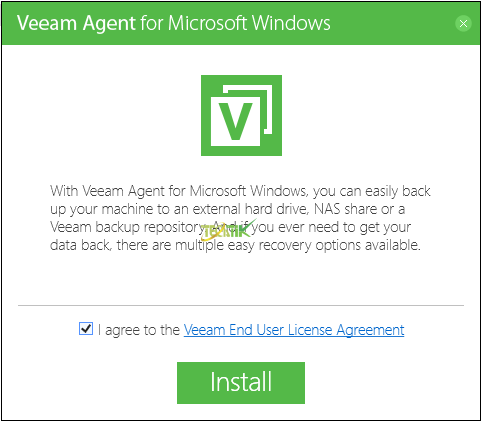
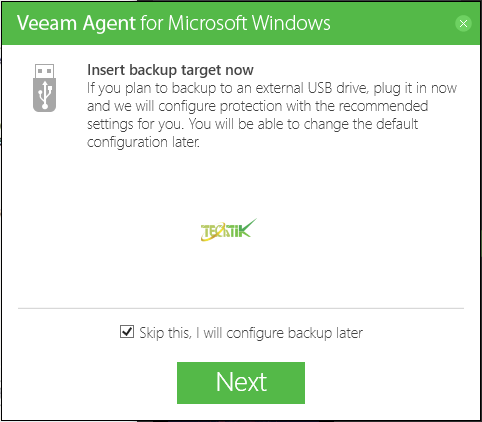
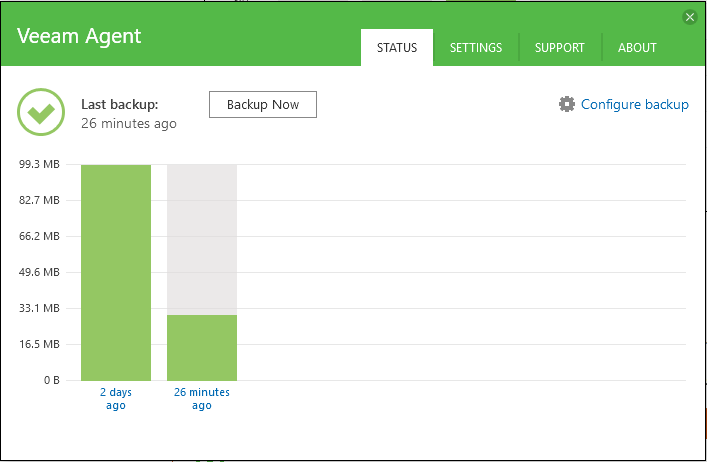
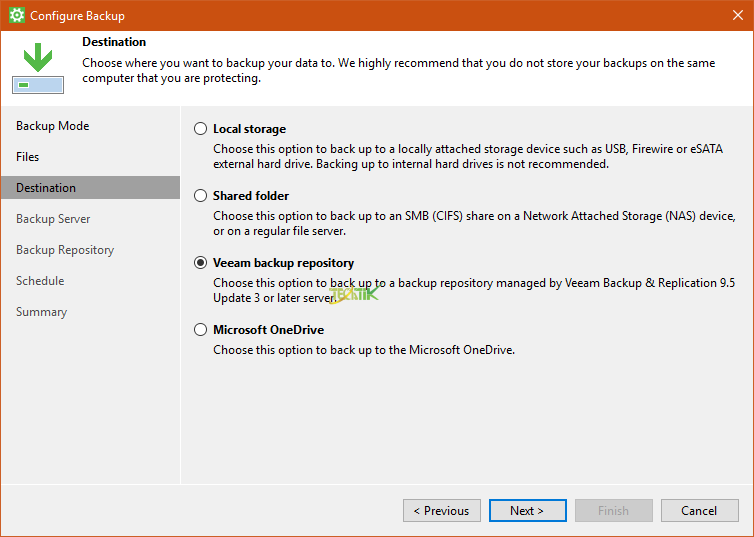
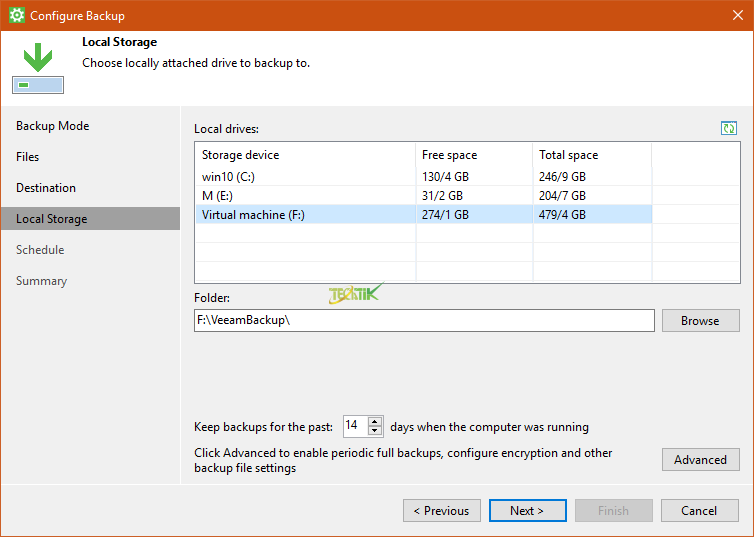
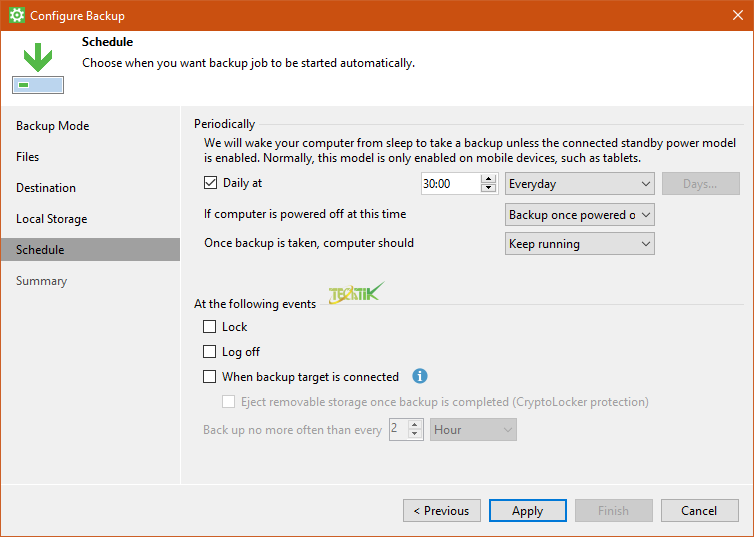
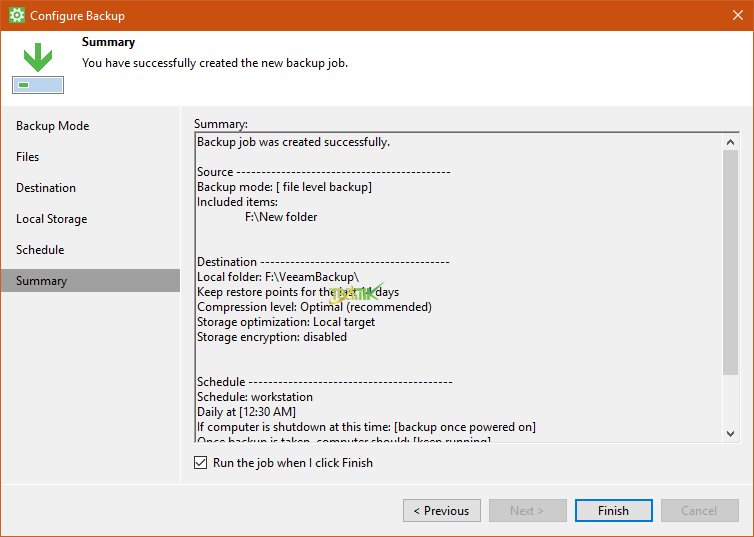
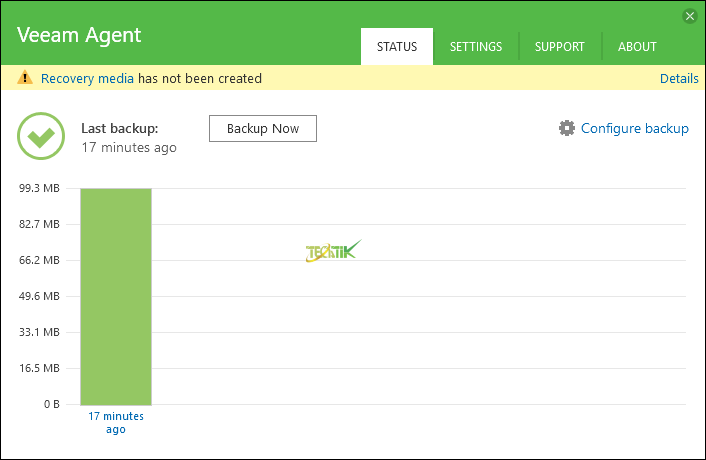
Veeam در مقابل Backup Exec خیلی بهتره و امکانات بیشتری داره